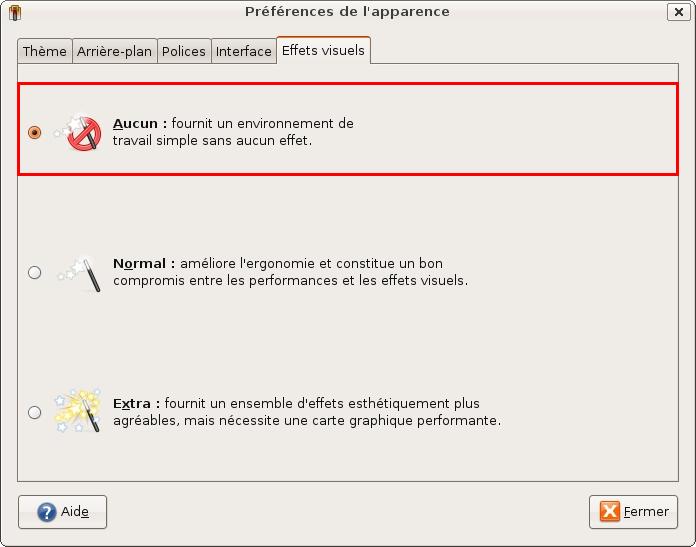Dans cette partie nous allons voir où se procurer le logiciel Oracle SQL Developer© gratuitement et légalement, avant de voir comment installer (en mode console) ce dernier sous les GNU/Linux basé sur Debian©.
Si nous avons choisi de nous attarder sur les GNU/Linux basés sur Debian©, c'est que Debian est la distribution de Linux installée sur les PC de l'IUT et que Ubuntu© est probablement la distribution GNU/Linux la plus utilisée par les étudiants.
Accès direct :
1. Téléchargement de Oracle SQL Developer©
Avant de commencer, il est important de noter que SQL Developer© ne peux pas être utilisé seul. En effet, avant de l'utiliser, nous allons être obligé d'installer une base Oracle©.
SQL Developer© est un logiciel gratuit, nous n'aurons donc pas de mal à l'obtenir. La seule restriction au téléchargement du soft est de s'inscrire sur le site officiel du constructeur.
Nous allons donc commencer par nous inscrire sur le site ici.
La deuxième étape consiste à se rendre ici afin de télécharger la base Oracle©. Pour celà, n'oubliez pas d'accepter la license puis télécharger la version expresse : Oracle Database 10g Express Edition (Universal) pour GNU/Linux. Vous devez donc télécharger le fichier portant l'extention ".deb".
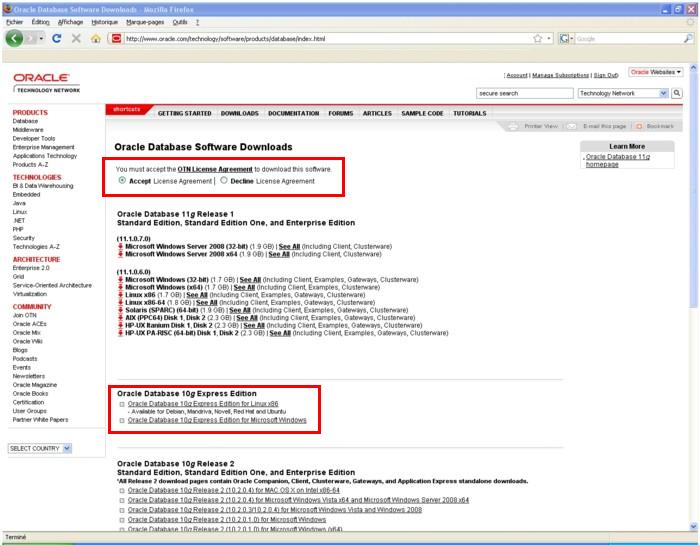
Nous allons maintenant télécharger SQL Developer©. Pour celà, rendez-vous ici. Acceptez une nouvelle fois la license, puis téléchargerz maintenant la version destinée à être installée sous Linux.
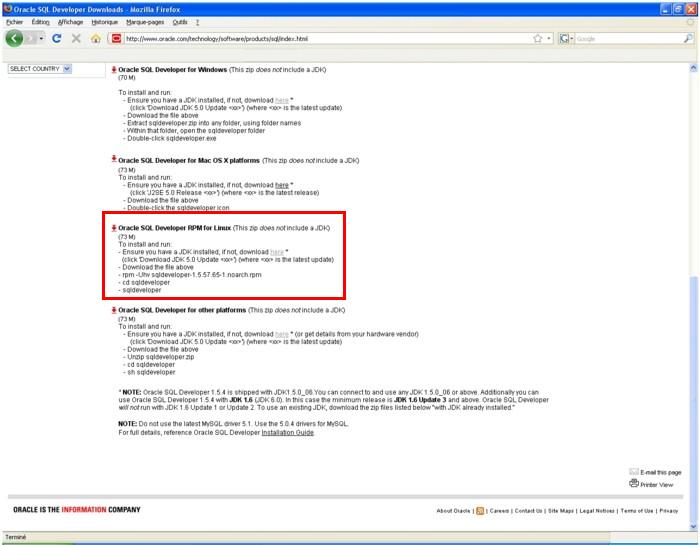
SQL Developer© nécéssite un JDK (indispensable pour pouvoir programmer avec une application utilisant le java. Nous allons donc voir maintenant comment obtenir le JDK sous Linux.
Afin de pouvoir télécharger le JDK de Sun© vous devez dans un premier temps remplir le formulaire se trouvant ici. Il est important de donner une adresse e-mail valide ! En effet, Sun© va vous envoyer un e-mail en vous communiquant l'adresse de téléchargement.
Une fois l'e-mail reçu, rendez-vous à l'adresse indiquée. Il vous est possible de télécharger deux types de fichier différents. Prenez le premier (.bin).
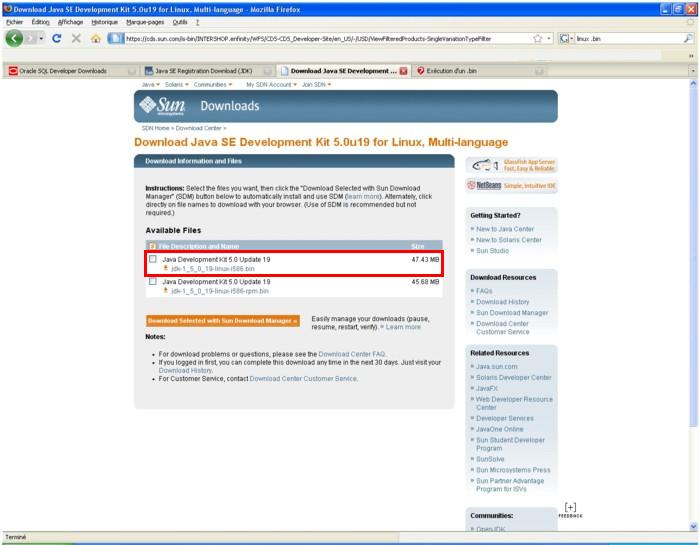
Maintenant que vous avez tous les outils en mains, passons à l'installation de SQL Developer© sous GNU/Linux basé sur Debian©.
2. Installation du logiciel
Dans cette partie, nous allons voir comment installer Oracle SQL Developer© sous GNU/Linux basé sur Debian©.
Avant de vous lancer dans cette installation, nous vous conseillons d'avoir déjà eu l'occasion de manipuler la console (terminal) d'une distribution GNU/Linux.
Avant de commencer, il est conseillé de placer les 3 fichiers téléchargés précédemment sur votre bureau afin d'y avoir accès facilement et rapidement.
La première étape consiste à installer le JDK (fichier portant l'extention ".bin") :
- On commence par créer le dossier où l'on va installer le JDK. Pour celà, on tape la commande : sudo mkdir /usr/java.
- On déplace ensuite le fichier.bin dans le dossier que l'on vient de créer avec la commande suivante : sudo mv /home/MON_COMPTE/Bureau/fichier.bin /usr/java/.
Si votre version est en anglais, le Bureau est à remplacer par Desktop. - On donne les droits d'exécution au fichier.bin avec la commande : sudo chmod a+x fichier.bin.
- On lance maintenant l'installation grâce à la commande : sudo ./fichier.bin.
- Les droits du programme s'affiche à l'écran, faites les défiler avec la touche Entrée. Lorsque la phrase Do you agree to the above license terms ? [yes or no], tapez la lettre y puis confirmez votre choix avec la touche Entrée.
- Il faut maintenant que votre système utilise la nouvelle version de java que nous venons d'installer. Pour celà, tapez dans votre terminal la commande suivante : sudo update-alternatives --config java. Là, choisissez l'alternative de sun (c'est ce que nous venons d'installer).
Le JDK est maintenant installé. Avant de passer à l'installation de la Database Oracle©, nous devons installer un paquet afin de ne pas avoir de problème de dépendance. Il s'agit du paquet libaoo1. Pour l'installer, tapez la commande suivante : sudo apt-get install libaio1.
Si le système ne trouve pas le paquet, mettez à jour les dépôts avec la commande : sudo apt-get update avant de retaper la commande précédente.
Maintenant que les problèmes de dépendance entre les paquets sont réglés, nous allons pouvoir passer à l'installtion de la Database Oracle©.
Avant d'aller plus loin, il est important que vous sachiez que Oracle Database© nécessite 1Go de swap sur votre système. Si vous ne les avez pas, n'aller pas plus loin dans l'installation. Il est facile de trouver une solution à votre problème en quels clics. Cliquez ici pour lire notre solution.
- Pour commencer, nous devons nous placer sur le Bureau, là où se trouve notre fichier. On tape donc la commande suivante : cd /home/MON_COMPTE/Bureau/.
- On installe maintenant le fichier.deb grâce à la commande : sudo dpkg -i fichier.deb.
- Nous devons maintenant configurer notre Database Oracle©. Pour celà, on commence par aller dans le dossier où se trouve le fichier à configurer en tapant la commande : cd /etc/init.d/.
- Nous devons donc lancer la configuration du fichier grâce à la commande : sudo ./oracle-xe configure.
- Vous devez alors spécifier le port HTTP qui sera utilisé par Oracle Application Express© (il s'agit du port 8080) ainsi que le port d'écoute pour Oracle Database© (il s'agit du port 1521).
Vous devez maintenant définir un mot de passe pour le compte administrateur. Ce compte vous permettra par la suite de créer des profils de connexion à SQL Developer©.
Une dernière question vous est alors posée. A vous de voir si vous désirez non que Oracle Database© soit lancé au démarrage de votre ordinateur.
Voici une capture d'écran de cette dernière étape :
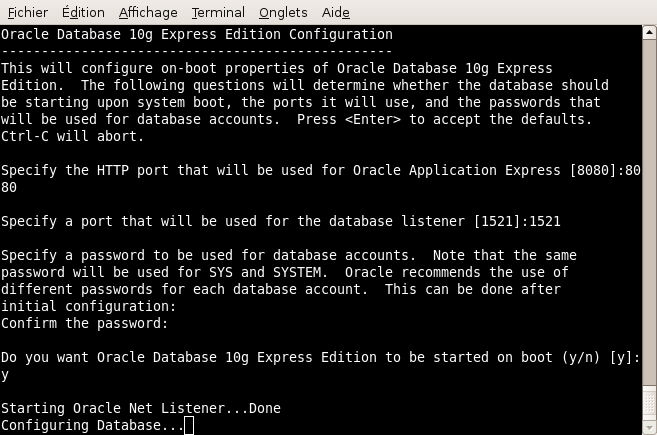
Donc pouvons donc enfin passer à l'installation de SQL Developer©.
- La première étape consiste à transformer le fichier.rpm téléchargé sur le site d'Oracle© en fichier fichier.deb exploitable par votre système GNU/Linux. Pour celà, commencez par retourner sur votre Bureau où se trouve le fichier grâce à la commande cd /home/MON_COMPTE/Bureau/.
Nous maintenant installer le logiciel qui va nous permettre de passer d'un fichier.rpm à un fichier.deb. Pour celà, tapez la commande : sudo apt-get install alien. - La génération du fichier.deb à partir du fichier.rpm, se fait grâce à la commande : sudo alien --scripts fichier.rpm.
- Pour lancer l'installation de SQL Developer©, tapez la commande suivante : sudo dpkg -i fichier.deb.
Avant de lancer le logiciel, il nous reste encore une tout petite chose à régler. Il faut maintenant désactiver les effets de votre système (compiz). En effet, il existe une incompatibilité entre SQL Developer© et les effets compiz. Pour les désactiver, ils suffit de suivre le chemin suivant : Système --> Préférences --> Apparence. Dans la fenêtre qui s'ouvre, placez vous dans l'onglet Effets visuels puis sélectionner Aucun.
C'est tout pour l'installation du logiciel. Vous pouvez maintenant passez à la partie du tutoriel traitant la première connexion.